如何进行磁盘清理以优化电脑性能(简单操作步骤帮你轻松清理电脑磁盘空间)
- 经验技巧
- 2024-06-24
- 72
随着时间的推移,我们在电脑中积累了大量的文件和数据,这些文件占据了磁盘空间,导致电脑运行变慢。磁盘清理是一种优化电脑性能的重要步骤。本文将介绍如何进行磁盘清理,并提供了一些简单的操作步骤,以帮助您轻松清理电脑磁盘空间。
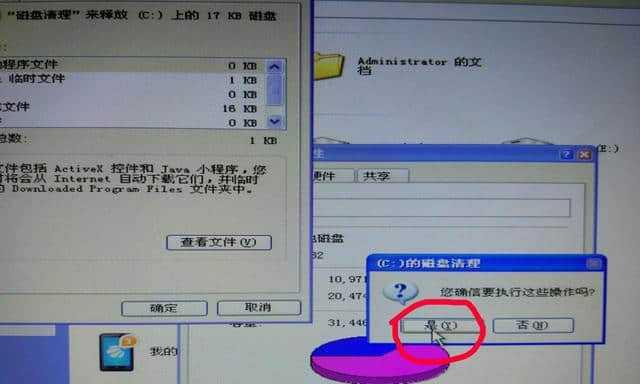
打开磁盘清理工具
在Windows操作系统中,我们可以使用内置的磁盘清理工具。点击开始菜单,输入“磁盘清理”并选择“磁盘清理工具”。这个工具可以帮助我们找到并删除不再需要的临时文件、下载文件、垃圾文件等。
选择需要清理的磁盘
在打开的磁盘清理工具窗口中,会显示计算机上的不同磁盘驱动器。选择您想要清理的磁盘,通常是系统安装的主要驱动器(通常是C盘)。

分析磁盘空间
点击“确定”按钮后,磁盘清理工具将会分析所选磁盘上的空间使用情况。这个过程可能需要一些时间,具体时间取决于您的磁盘大小和文件数量。
选择要清理的文件类型
分析完成后,磁盘清理工具将显示可删除的文件类型列表。这些文件类型包括临时文件、回收站中的文件、下载文件、日志文件等。根据需要,选中您希望清理的文件类型。
开始清理磁盘
在选择了要清理的文件类型后,点击“确定”按钮即可开始清理磁盘。磁盘清理工具将会删除选定的文件,并释放磁盘空间。

清理系统文件
如果您想进一步释放更多的磁盘空间,可以点击磁盘清理工具窗口中的“清理系统文件”按钮。这将重新分析系统文件,包括更新备份、Windows更新和旧Windows安装等。
选择要清理的系统文件类型
在清理系统文件之前,磁盘清理工具会再次显示可删除的系统文件类型列表。这些文件类型包括旧的Windows安装文件、Windows更新备份文件等。根据需要,选中您希望清理的系统文件类型。
开始清理系统文件
在选择了要清理的系统文件类型后,点击“确定”按钮即可开始清理系统文件。磁盘清理工具将会删除选定的系统文件,并释放更多的磁盘空间。
清理浏览器缓存
除了使用磁盘清理工具,我们还可以手动清理浏览器缓存来释放磁盘空间。打开您常用的浏览器,找到“设置”或“选项”菜单,并选择“清除浏览数据”。在弹出的对话框中,选中“缓存”选项并点击“清除”按钮。
删除不再需要的文件和程序
除了清理临时文件和浏览器缓存,我们还应该删除不再需要的文件和程序。这些可能包括旧的下载文件、不常用的软件安装包、无用的文档等。通过定期检查并删除这些文件,可以进一步优化磁盘空间。
整理桌面和文件夹
在清理磁盘空间的过程中,我们还可以整理桌面和文件夹,将文件和文件夹按照合理的分类方式进行归档。这样不仅能让电脑更加整洁,还可以更快地找到需要的文件。
清理回收站
请不要忘记清理回收站。删除的文件并不会立即从磁盘中删除,而是被移到回收站。打开回收站,选中不再需要的文件并点击“清空回收站”按钮,可以释放回收站占用的磁盘空间。
定期进行磁盘清理
为了保持电脑性能的优化状态,我们应该定期进行磁盘清理。建议每个月至少清理一次,或者根据个人使用习惯来决定清理的频率。
注意备份重要文件
在进行磁盘清理之前,请确保备份了所有重要的文件。尽管磁盘清理工具通常只删除临时文件和无用的系统文件,但误删重要文件的风险仍然存在。
通过进行磁盘清理,我们可以轻松释放磁盘空间并优化电脑性能。通过简单的操作步骤,如打开磁盘清理工具、选择要清理的文件类型、清理浏览器缓存等,我们可以保持电脑的高效运行。记住定期进行磁盘清理,并注意备份重要文件,可以使电脑始终处于良好的工作状态。
版权声明:本文内容由互联网用户自发贡献,该文观点仅代表作者本人。本站仅提供信息存储空间服务,不拥有所有权,不承担相关法律责任。如发现本站有涉嫌抄袭侵权/违法违规的内容, 请发送邮件至 3561739510@qq.com 举报,一经查实,本站将立刻删除。